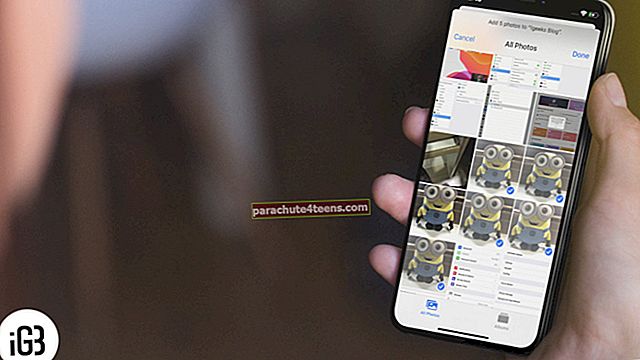Dzēšot visus failus vai mapes Mac datorā, tie netiek neatgriezeniski noņemti. Viņi atrod savu vietu atkritumu tvertnē, kurai nepieciešami papildu klikšķi, lai tos neatgriezeniski izdzēstu. Dažreiz, ja kāds fails ir bloķēts vai tiek izmantots citā lietotnē, tas netiks izdzēsts. Tādējādi jūs nevarat izdzēst nevienu failu savā Mac datorā.
Mēs esam uzskaitījuši dažus labojumus, kuriem vajadzētu palīdzēt iztukšot atkritni jūsu Mac datorā. Pēdējais labojums ir galīgais, un es iesaku jums iet soli pa solim, lai neizdzēstu kaut ko svarīgu un pēc tam atstātu ar nepareizi funkcionējošu lietotni. Ļaujiet man iet kopā ar jums caur ceļvedi!
Nevar iztukšot atkritni Mac datorā
Pārbaudiet, vai failu lieto kāda lietotne
Ja tiek parādīta kļūda par “Lietotais fails”, mēģiniet aizvērt lietotni, kurā tiek izmantots fails (ja zināt lietotni). Varat arī aizvērt visas darbojošās lietotnes, lai pārliecinātos, ka failu vairs neizmanto neviena no lietotnēm. Tagad mēģiniet iztukšot atkritumus, ja tas joprojām neizdzēš izgāztuvi, turpiniet lasīt.
Piespiest iztukšot atkritni Mac OS X, ja fails ir bloķēts vai tiek lietots
Ja saņemat bloķēta faila kļūdu, nospiediet un turietOpcija atslēga, dodieties uzMeklētājs → Iztukšot atkritni. Tam noteikti vajadzēja palīdzēt notīrīt miskasti. Opcijas taustiņš norāda uz MacOS, lai apietu bloķētos failus. Jebkurā gadījumā, pat ja tas jums neizdevās, turpiniet lasīt, lai uzzinātu vairāk labojumu.
Izmantojiet trešo personu utilītprogrammas
Ir daudz trešo pušu utilītu lietotņu, lai piespiedu kārtā iztukšotu mapi Miskaste. Ja esat tos instalējis, izmēģiniet to. Es personīgi neieteiktu tos lejupielādēt un izmantot. Tas ir tāpēc, ka viņi galu galā mirgo Terminal komandas, lai izdzēstu atkritnes failus, kurus mēs esam norādījuši zemāk, tāpēc paskatieties.
Iztukšojiet atkritni Mac datorā, izmantojot termināli
Šis ir pēdējais solis, kas jums jāsper tikai tad, ja visi iepriekš minētie ir neizdevušies. Tā kā šīs komandas izdzēsīs bloķētos failus, neko par to nebrīdinot. Pārliecinieties, ka darāt tieši tā, kā tas ir rakstīts zemāk.
1. solis. Atvērt Termināls savā Mac datorā.

2. solis. Tagad ierakstiet, sudo rm –Rkam seko atstarpe. Vietas atstāšana ir obligāta, tāpēc nepalaid garām šo soli. Un jā, NESPĒJIET ATGRIEZTIES PĒC IEVADĪŠANĀS KOMANDĀ.

4. solis. Ir pienācis laiks atvērt Atkritumi mapi no Doks.
5. solis. Atlasiet visus failus un mapes no mapes Miskaste, velciet un nometiet tos terminālā logs. To darot, katra faila un mapes ceļš tiks pievienots komandai “Noņemt”, kurā ievadījām 3. solis.
6. solis. Tagad jūs varat hit Atgriezties un pēc tam ievadiet savu administratora parole turpināt darbību.
Dzēšanas process sāksies, un tas var aizņemt dažas minūtes, atkarībā no dzēšamo failu un mapju lieluma.
Izmēģiniet arī šo triku, ja šķiet, ka nekas jums nedarbojas.
1. solis. Vispirms izslēdziet Mac. Pēc tam jums jāuztur komanda + R startējot datoru. Turiet taustiņus, līdz ekrānā parādās Apple logotips.
Jūsu Mac pārslēgsies atkopšanas režīmā.
2. solis. Augšējā izvēlnes joslā jums ir jānoklikšķina uzkomunālie pakalpojumi. Nolaižamajā izvēlnē jums jānoklikšķina uzterminālis. Pēc tam tas atvērs termināli, lai palaistu komandu.
3. solis. Tālāk jums būs jāievada komandacs0util atspējot un nospiediet Return.
Tad pēc tam jums ir jānoklikšķina uz Apple augšējā kreisajā stūrī un noklikšķiniet uz restartēt.
4. solis. Pēc tam iztukšojiet atkritumus kā parasti.
Satīt
Pieņemot, ka esat spējis iztukšot miskasti savā Mac datorā. Tā kā šie risinājumi ir noderējuši daudziem lietotājiem, es ceru, ka viņi ir noklikšķinājuši arī uz jums. Būtu ļoti jauki, ja dalītos savās atsauksmēs un informētu mūs, vai esat guvis panākumus, izmantojot šos labojumus.
Jūs varētu vēlēties uzzināt arī šīs problēmu novēršanas rokasgrāmatas:
- Kā paātrināt Mac
- Wi-Fi nedarbojas MacOS Sierra
- MacOS Sierra programmā Launchpad trūkst lietotņu